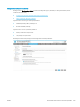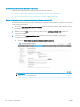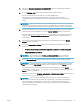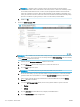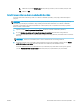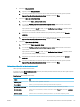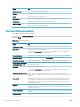HP Color LaserJet Managed MFP E77800 Series, HP LaserJet Managed MFP E72500 Series User's Guide
1. Ak možnosť Save to a standard shared network folder (Uložiť do štandardného zdieľaného
sieťového priečinka) nie je zvolená, zvoľte ju teraz.
2. Do poľa UNC Folder Path (Cesta UNC k priečinku) zadajte cestu k priečinku.
Cesta k priečinku môže byť buď úplný názov domény (FQDN) (napr. \
\názovservera.com.názovspoločnosti.net\skeny), alebo adresa IP servera (napr. \
\16.88.20.20\skeny). Za FQDN alebo adresu IP nezabudnite zadať cestu k priečinku (napr.
\skeny).
POZNÁMKA: Úplný názov domény môže byť spoľahlivejší ako adresa IP. Ak server získa svoju
adresu IP cez protokol DHCP, adresa IP sa môže zmeniť. Pripojenie prostredníctvom adresy IP
môže byť rýchlejšie, pretože tlačiareň nemusí na vyhľadanie cieľového servera používať DNS.
3. Ak chcete automaticky vytvoriť podpriečinok skenovaných dokumentov v cieľovom priečinku,
vyberte formát názvu podpriečinka zo zoznamu Custom Subfolder (Vlastný podpriečinok).
Ak chcete obmedziť prístup k podpriečinku len na používateľa, ktorý úlohu skenovania vytvorí,
vyberte položku Restrict subfolder access to user (Obmedziť prístup k podpriečinku iba pre
používateľa).
4. Úplnú cestu k priečinku skenovaných dokumentov zobrazíte kliknutím na položku Update
Preview (Aktualizovať náhľad).
5. V zozname Authentication Settings (Nastavenia autentikácie) vyberte niektorú z týchto
možností:
○ Použite prístupové údaje používateľa na pripojenie po prihlásení z ovládacieho panela
○ Vždy používať tieto oprávnenia
POZNÁMKA: Ak je zvolená možnosť Always use these credentials (Vždy používať tieto
prihlasovacie údaje), do príslušných polí je potrebné zadať používateľské meno a heslo.
6. Do poľa Windows Domain (Doména systému Windows) zadajte doménu systému Windows.
POZNÁMKA: V systéme Windows 7 doménu systému Windows nájdete kliknutím na tlačidlo
Start (Štart), položku Control Panel (Ovládací panel) a následne na položku System (Systém).
V systéme Windows 8 doménu systému Windows nájdete kliknutím na položku Search
(Vyhľadávanie), zadaním výrazu System (Systém) do poľa vyhľadávania a kliknutím na položku
System (Systém) vo výsledkoch.
Doména je uvedená v časti Computer name, domain, and workgroup settings (Nastavenia názvu
počítača, domény a pracovnej skupiny).
POZNÁMKA: Ak je v zdieľanom priečinku nastavený prístup pre všetkých, je potrebné do
príslušných polí zadať hodnoty pre názov pracovnej skupiny (v predvolenom nastavení je to
Pracovná skupina), používateľské meno a heslo. Ak sa však priečinok nachádza v rámci
priečinkov konkrétneho používateľa a nie je verejný, je potrebné použiť používateľské meno
a heslo daného používateľa.
SKWW Nastavenie skenovania do sieťového priečinka 111